Tidak begitu penting sama ada anda bimbang tentang seseorang yang menggunakan komputer anda tanpa pengetahuan anda, atau tidak ingat dengan tepat waktu anda tidur setelah serangan yang berpanjangan dalam permainan dalam talian - bagaimanapun, log sistem akan bantu menentukan masa tutup. Biasanya, anda tidak memerlukan hak khas untuk mengaksesnya.
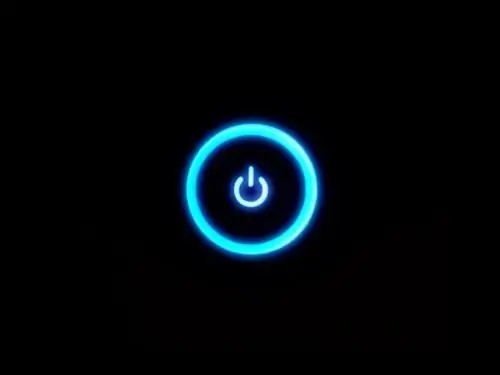
Arahan
Langkah 1
Sebagai permulaan, pertimbangkan sistem operasi keluarga windows. Terlepas dari versi mana yang anda miliki: XP, Vista atau Seven - alat pembalakan dan aksesnya tetap tidak berubah. Anda hanya perlu pergi ke Mula -> Panel Kawalan -> Alat Pentadbiran -> Peraga Acara. Di tetingkap yang terbuka, anda akan melihat log terperinci semua peristiwa penting dari sudut pandang sistem: menghidupkan dan mematikan, hibernasi, kemas kini sistem, dll.
Langkah 2
Sekiranya log peristiwa biasa yang disimpan oleh sistem tidak mencukupi untuk anda, anda boleh menggunakan perisian tambahan. Program seperti Aida, Everest atau HMCW (Berapa Banyak Komputer Berfungsi) akan membantu anda menyelesaikan tugas ini. Yang terakhir ini sangat menarik kerana ia membolehkan anda mendapatkan maklumat yang paling terperinci mengenai mod operasi sistem: ia berfungsi di latar belakang dan menyimpan statistik terperinci mengenai masa yang dihabiskan di komputer.
Langkah 3
Sistem operasi lain juga mempunyai cara mereka sendiri untuk mendapatkan maklumat mengenai mematikan komputer. Sebagai contoh, di Linux, anda boleh menggunakan arahan terakhir untuk ini. Untuk melakukan ini, cukup buka terminal dan masukkan perintah dengan kekunci yang diperlukan: - but semula terakhir - memaparkan garis dengan tarikh dan masa reboot terakhir, - penutupan terakhir - maklumat mengenai penutupan komputer terakhir, - terakhir - x - memaparkan rekod perubahan dalam runlevel: perubahan dalam mod pemakanan dan perubahan pengguna yang berbeza.






